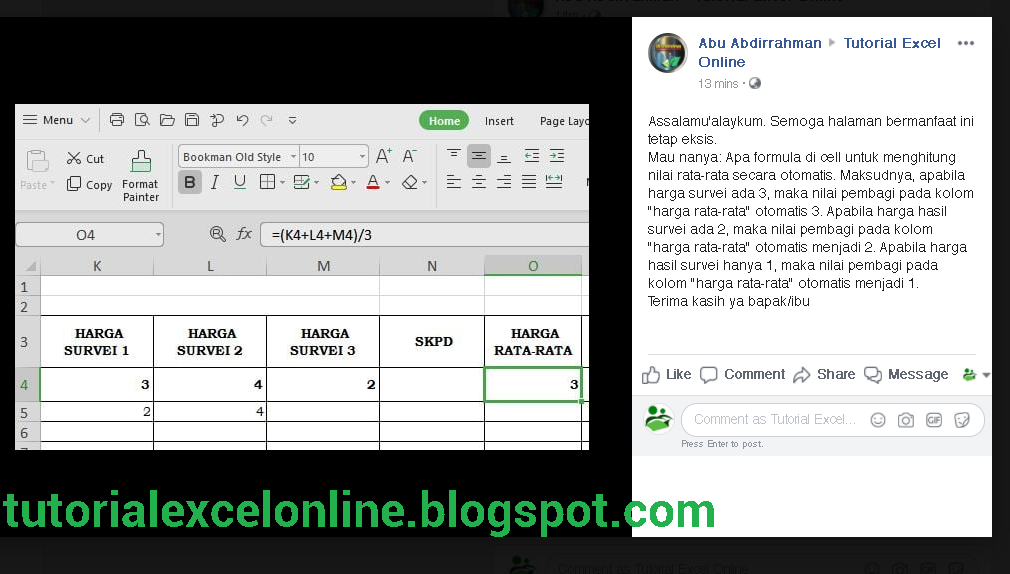Fungsi rata-rata (AVERAGE) dalam Excel adalah rumus matematika yang paling sering digunakan dalam menghitung jumlah data yang besar serta untuk menemukan nilai rata-rata data tersebut. Dalam Excel, kita cukup menggunakan rumus AVERAGE untuk menghitung nilai rata-rata pada data yang kita miliki.
Cara Menghitung Rata-Rata di Excel
Untuk menghitung nilai rata-rata di Excel, kita cukup menggunakan rumus AVERAGE. Berikut ini adalah contoh cara menghitung nilai rata-rata menggunakan rumus AVERAGE:
- Masuk ke aplikasi Microsoft Excel
- Siapkan data yang ingin dihitung rata-ratanya. Data dapat berupa angka, huruf, atau kombinasi keduanya
- Pilih sel atau range sel yang ingin dihitung rata-ratanya
- Setelah sel atau range sel dipilih, masukkan rumus AVERAGE pada sel yang ingin ditampilkan hasilnya
Berikut ini adalah contoh rumus AVERAGE pada Microsoft Excel:
Dalam contoh tersebut, rumus AVERAGE dipakai untuk menghitung nilai rata-rata dari sel A1 sampai dengan A4.
Jika data yang ingin dihitung rata-ratanya berupa angka saja, maka dapat digunakan rumus SUM dan COUNT. Rumus SUM digunakan untuk menjumlahkan seluruh data, sedangkan rumus COUNT digunakan untuk menghitung jumlah sel yang tidak kosong. Berikut ini adalah contoh penggunaan rumus SUM dan COUNT:
Pada contoh tersebut, rumus SUM dipakai untuk menjumlahkan sel A1 sampai dengan A4, dan rumus COUNT dipakai untuk menghitung jumlah sel yang tidak kosong dari sel A1 sampai dengan A4.
Cara Menghitung Rata-Rata Otomatis di Excel
Untuk mempermudah penghitungan nilai rata-rata di Excel, kita dapat menggunakan fitur rata-rata otomatis. Fitur ini akan langsung menghitung nilai rata-rata dari data yang telah kita masukkan tanpa harus menghitungnya satu per satu.
Berikut ini adalah cara mengaktifkan fitur rata-rata otomatis:
- Masuk ke aplikasi Microsoft Excel
- Masukkan data yang ingin dihitung rata-ratanya pada aplikasi Excel
- Pada sel kosong, masukkan rumus =AVERAGE(sel). Contoh: =AVERAGE(A1:A4) untuk menghitung rata-rata pada sel A1 sampai dengan A4
- Setelah rumus diisi, hasil rata-rata akan langsung muncul pada sel yang dipilih.
Fitur rata-rata otomatis ini dapat disesuaikan dengan jumlah sel yang telah diisi. Misalnya, jika hanya ada empat sel yang diisi, maka rumusnya dapat diisi dengan =AVERAGE(A1:A4). Jika ada sembilan sel yang diisi, maka rumusnya dapat diisi dengan =AVERAGE(A1:A9).
FAQ
1. Apa manfaat dari menghitung nilai rata-rata di Excel?
Manfaat dari menghitung nilai rata-rata di Excel adalah untuk mempermudah pengolahan data yang besar. Dengan menghitung nilai rata-rata, kita dapat mengetahui nilai konsentrasi dari suatu data. Selain itu, nilai rata-rata juga dapat digunakan sebagai acuan dalam pengambilan keputusan.
2. Apa saja yang bisa dihitung menggunakan rumus rata-rata di Excel?
Rumus rata-rata di Excel dapat digunakan untuk menghitung nilai rata-rata dari suatu data, baik itu berupa angka, huruf, atau kombinasi keduanya. Selain itu, rumus rata-rata juga dapat digunakan untuk menghitung rata-rata tertimbang (weighted average), yaitu rata-rata dari suatu data yang diberi bobot tertentu.